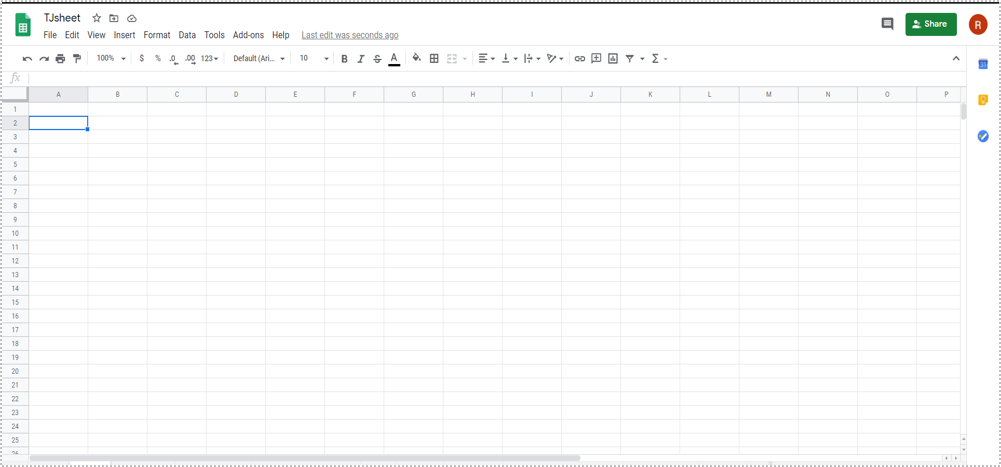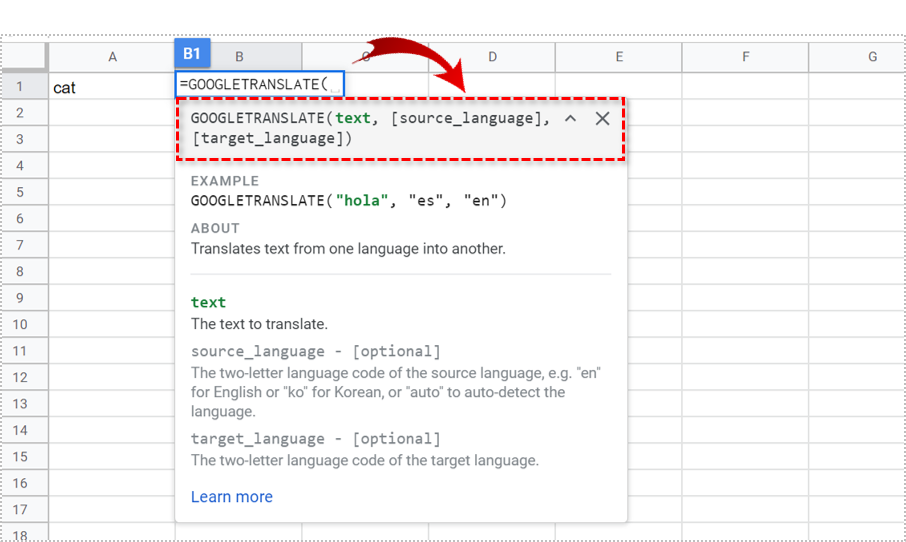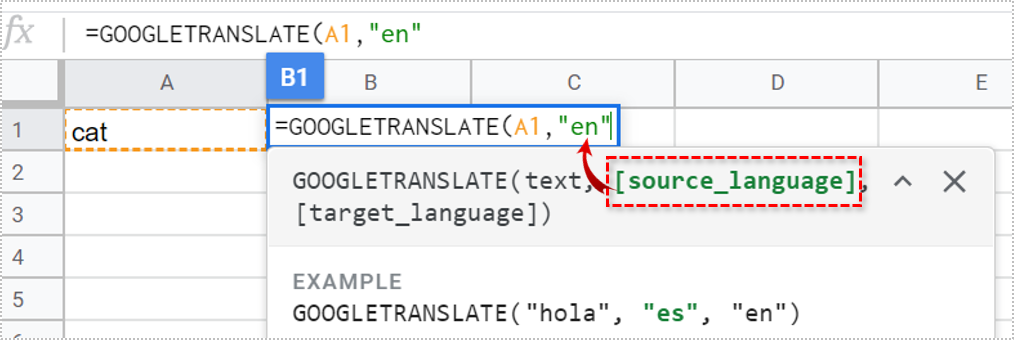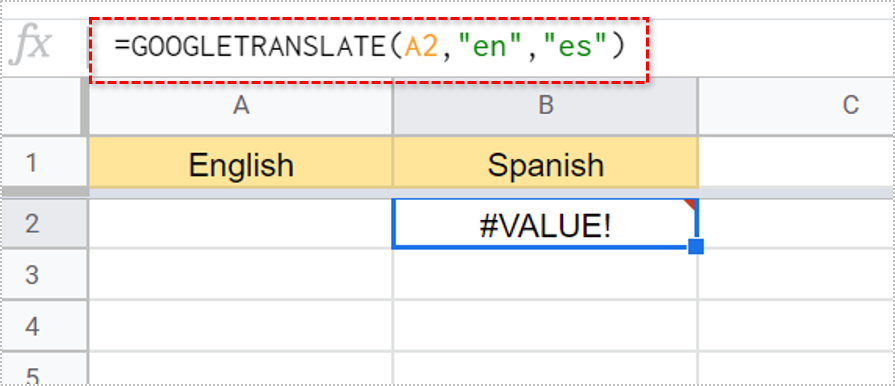Как перевести таблицу Google с помощью Google Translate
Google Sheets — удобная платформа с множеством встроенных функций. Одна из этих функций дает вам возможность переводить содержимое ячеек вашей электронной таблицы на другой язык.
Вы можете переводить любое слово в Google Таблицах, определять языки и создавать списки слов. Эта статья покажет вам, как сделать все эти вещи.
Программы для Windows, мобильные приложения, игры - ВСЁ БЕСПЛАТНО, в нашем закрытом телеграмм канале - Подписывайтесь:)
Перевод ячеек в Google Таблицах
Чтобы перевести любое слово в таблице Google, вам необходимо выполнить следующие действия:
- Откройте таблицу Google.

- Введите любое слово в ячейку, мы решили написать кот в ячейке. А1.

- Теперь нажмите на другую ячейку, Б2 в этом примере.

- Далее введите '=googletranslate'. Как только вы начнете вводить текст, опция «googletranslate» должна автоматически появиться в раскрывающемся меню. Вместо того, чтобы печатать, вы также можете нажать на значок Функции на панели инструментов, а затем выберите Гугл > Гугл Переводчик из раскрывающегося меню.


- Нажмите на гуглпереводчик. Код (текст, (исходный_язык), (целевой_язык)) появится.

- Для текствыберите ячейку со словом, которое хотите перевести. Например, А1. Альтернативно вы можете нажать на эту ячейку, и программа запишет ее за вас.

- Для (исходный_язык)выберите язык слова, на котором вы написали. Если вы хотите перевести слово «кошка», вам следует написать «en» (для английского языка).

- Для (target_language)выберите язык, на который вы хотите перевести. Например, вы можете ввести «es» для испанского или «it» для итальянского. Не забывайте всегда писать коды языков в кавычках. В противном случае вы получите ошибку в коде.

- Нажимать Входитьвы должны увидеть перевод исходного слова.

Google Sheets поддерживает те же языковые коды, что и Google Translate. Если опция языка существует в Google Translate, вы можете использовать ее в своей таблице Google. Чтобы просмотреть все доступные языки, следует просмотреть список языки, поддерживаемые Google Translate. Здесь вы можете узнать коды для всех поддерживаемых языков.
Например, если вы хотите перевести с английского на японский, вам следует использовать следующий код для своей ячейки:
=googletranslate(текст, «и», «да»)
Простой!
Создание словарного списка с помощью Google Таблиц
Если вы хотите перевести много слов с одного языка на другой, вы можете составить «словарный список» в своей таблице Google. Процесс аналогичен описанному выше.
Вот что вам нужно сделать:
- Создайте на листе два столбца. Мы будем использовать столбец A для знакомых слов и столбец B для переводов.
- В А1 вы можете ввести: «Английский», и в Б1 введите язык, на который вы хотите перевести. «Испанский», например.
- В камере Б2напишите код: =googletranslate(A2, «en», «es»). Вы можете изменить коды языков в зависимости от того, что вы хотите перевести. Программа напишет #ЗНАЧЕНИЕ! в ячейке, потому что ты еще ничего не написал А2.

- В А2напишите любое слово, которое вы хотите перевести. Как только вы закончите вводить текст, перевод должен появиться в ячейке. Б2 клетка.
- Перетащите указатель мыши в угол Б2 пока не увидишь маленький крестик. Затем нажмите на него и перетащите вниз Б3, Б4, Б5и т. д.

- Теперь вы можете ввести любое слово А3 и вы получите перевод в Б3. То же самое относится и к А4 к Б4, А5 к Б5и т. д., пока не переведете все нужные слова.
Вы даже можете добавить еще один столбец с другим языком. Допустим, вы хотите перевести то же самое, но на итальянский язык. В С1вы вводите «Итальянский». В этом нет необходимости, но это поможет вам изменить ситуацию и упорядочить свои колонки.
Программы для Windows, мобильные приложения, игры - ВСЁ БЕСПЛАТНО, в нашем закрытом телеграмм канале - Подписывайтесь:)
Код для С2 было бы '=googletranslate(A2, «и», «оно»). Нажмите на правый нижний угол этой ячейки и перетащите ее вниз. Слова будут автоматически переведены.

Определение языков в Google Таблицах
Вы можете объединить две разные функции — определение языка и Google Translate. При этом вам не обязательно знать язык, с которого вы переводите.
- В первую строку введите слово или фразу с другого языка.
- В другой ячейке начните писать '=определить язык' и как только функция появится, нажмите на нее.

- Функция аналогична предыдущей. Для текствы можете либо написать имя ячейки (А2) или нажмите на него.
- Нажимать Входить. Когда вы это сделаете, вы увидите в ячейке код языка.

Например, если вы наберете «=определить язык, A2», а текст в формате A2 — «gato», Google определит испанский. Поскольку Google работает с языковыми кодами, вместо этого в ячейке будет написано «es». Вы также можете использовать метод перетаскивания, чтобы повторить процесс для каждой строки.
Используйте простые фразы
Не забывайте использовать только простые фразы при переводе с помощью Google Таблиц. Если вы раньше использовали Google Translate, вы знаете, что более сложные фразы не всегда точны. Постарайтесь упростить свои слова и идеи, чтобы вы могли в полной мере воспользоваться этими функциями.
Перевод Google Таблиц
Имея прямой доступ к Google Translate, вы можете быстро идентифицировать и перевести тысячи слов. Возможность выполнять эти функции перевода открывает большие возможности для владельцев малого бизнеса, студентов и всех, кто в этом нуждается.